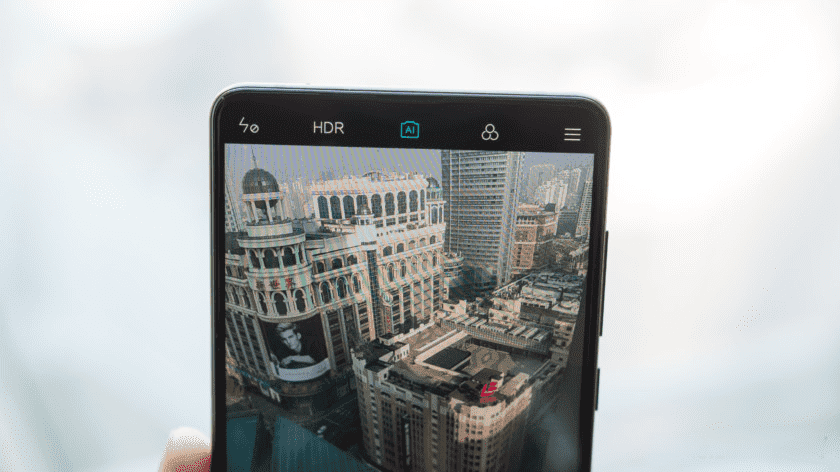Приложение камеры Xiaomi не самое худшее приложение, но многие пользователи находят интерфейс в стиле iOS немного путанным. Если вы когда-нибудь задумывались о более продвинутых опциях приложения, то у нас есть несколько советов для вас.
Основные параметры камеры

Когда вы запускаете приложение камеры Xiaomi на своем телефоне, вас будет приветствовать видоискатель, с несколькими значками, расположенными вокруг окна.
Большая белая кнопка внизу — клавиша спуска затвора. Значок слева приведет вас к ранее сделанным снимкам. Красным значком справа от кнопки спуска затвора является режим видеозаписи.
Прямо над этими главными кнопками расположены еще три кнопки. Справа есть кнопка переключения камеры для быстрого переключения между основной и передней камерой, кнопка «Режимы» и меню фильтров для применения различных эффектов перед съемкой.
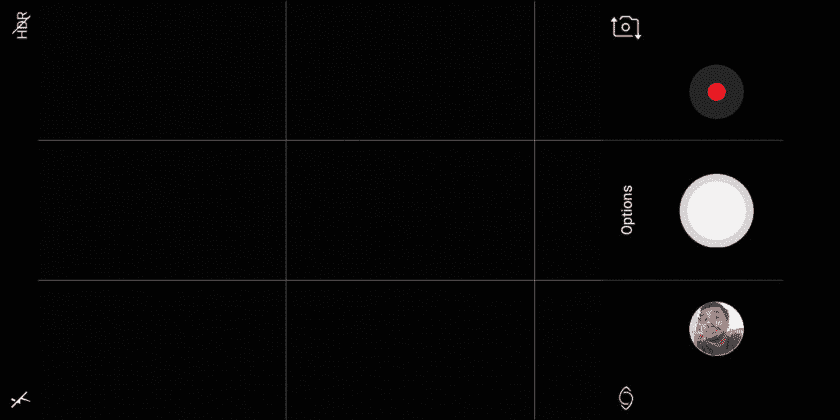
Наконец, значок вспышки находится в верхнем левом углу (коснитесь его, чтобы включить вспышку камеры), а HDR переключается в верхнем правом углу (коснитесь его, чтобы включить режим HDR). HDR стоит включать для сцен с яркими и темными элементами.
Приложение камеры на многих премиум телефонах Xiaomi обычно немного отличается от бюджетных устройств. Более дорогие телефоны, как правило, используют кнопку «гамбургер» для открытия меню параметров, обычно содержащее режимы съемки.
Различные режимы
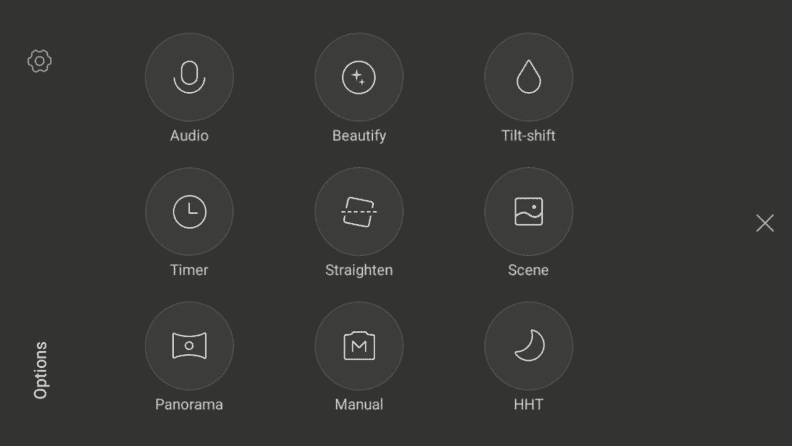
При нажатии на меню «Параметры» будет отображаться список всех режимов камеры Xiaomi. Если вы хотите взять панораму или поработать с ручным режимом на своем телефоне, вам нужно сначала посетить это меню.
Однокамерный телефон Xiaomi обычно имеет примерно девять режимов:
- Панорама: Это удобно, если вы снимаете пейзажи или город.
- Таймер: этот режим выполняет съемку после пользовательской задержки (например, три, пять или десять секунд).
- Звук: используйте этот режим, чтобы cделать снимок с помощью голосовой команды.
- Ручной: Этот режим позволяет вам настроить баланс белого и ISO перед съемкой. Более дорогие телефоны Xiaomi также позволяют регулировать скорость затвора и ряд других нюансов.
- Выравнивание: этот параметр представляет виртуальный горизонт над вашим видоискателем, постоянно меняя его, чтобы помочь вам выровнять ваш кадр.
- Улучшение: применяет определенный пользователем уровень «красоты» для ваших снимков (низкий, средний или высокий), обычно используется для сглаживания кожи.
- Hочной: Предназначен для получения изображений в условиях низкого освещения. Режим использует несколько кадров для создания лучшего снимка.
- Сюжет: этот режим позволяет вам выбирать лучший кадр из нескольких снимков с разными настройками.
Более дорогие телефоны с двумя камерами Xiaomi обычно имеют еще несколько режимов:
- Режим AI: включите режим AI, и ваша камера будет автоматически выбирать различные настройки на основе распознанной сцены. Так что, например, ожидайте более ярких снимков еды.
- Портретный режим: этот режим генерирует снимок с прекрасным эффектом боке, размывая фон, но сохраняя объект в фокусе.
Какие еще настройки доступны?
Нажмите значок шестеренки в правом верхнем углу меню параметров, откроется меню с настройками для сохранения информации о местоположении для фотографий, отключением или включением звуков камеры, карманным режимом, опцией временной отметки и многое другое.
Здесь есть несколько удобных опций, начиная с переключения «линии сетки». Обычно я включаю этот параметр, так как он помогает мне не заваливать кадр, и использовать правило третей легче. Опция «функция кнопок громкости» позволяет вам нажать кнопку регулировки громкости, чтобы сделать снимок или увеличить масштаб, что удобно, если вы хотите, чтобы на вашем телефоне была кнопка физической камеры.
Мы также видим варианты контрастности, насыщенности и резкости, если вы хотите вывести цвета для Instagram. Последним вариантом, который действительно стоит использовать, является «Режим экспозиции», который определяет, как ваш телефон Xiaomi устанавливает экспозицию. Мы рекомендуем оставлять его на «точечном», который строит экспозицию на точке фокуса.
Видео параметры
Переключитесь в режим видеозаписи, и соответственно изменится меню «Параметры». Вместо таких параметров, как ручной или панорама, появится краткий список видеорежимов. Если вы используете Redmi 5, вы увидите только опцию замедленной съемки.
Нажатие на значок шестеренки приведет к другим настройкам. Обратите внимание на качество видео (попробуйте отрегулировать качество видео, если у вас мало места для хранения).
Также стоит отметить, что вы можете не видеть режим замедленного видео, если для качества вашей камеры установлено значение Full HD, так как некоторые бюджетные телефоны фиксируют его только на HD.
Несколько полезных советов
Попробуйте настроить экспозицию следующим образом:
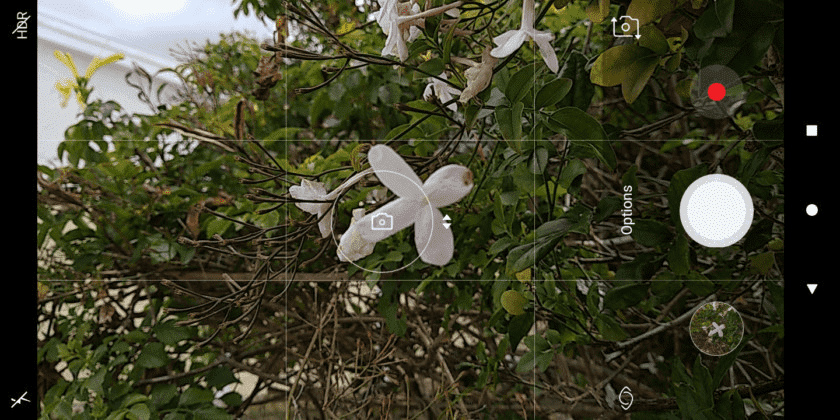
Когда вы фотографируете, приложение камеры Xiaomi имеет альтернативный способ регулировки экспозиции. Просто нажмите, чтобы сфокусироваться, затем удерживайте полученную пиктограмму стрелками вверх и вниз. Оттуда перетащите значок вверх для более высокой экспозиции и вниз для более низкой экспозиции.
Используйте сканер отпечатков пальцев

Если у вас есть телефон Xiaomi с сканером отпечатков пальцев, у вас также есть дополнительный способ сделать снимки. Приложение камеры Xiaomi позволяет фотографировать, просто нажав на сканер. Вам может показаться это удобным.
Фотосъемка во время записи видео
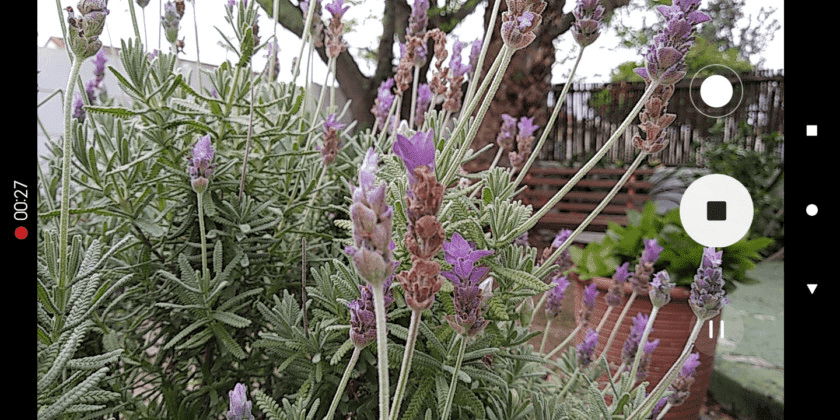
Многие телефоны могут снимать снимки во время записи видео, и это довольно легко в приложении камеры Xiaomi. Просто начните запись, затем нажмите значок круга рядом с кнопкой «Стоп». Фотография будет невысокого разрешения — это больше похоже на screengrab — но этот трюк трюк довольно полезный. Если вы не видите эту функцию, вам может потребоваться включить ее с помощью настройки > захват кадра при съемке.
Это почти все, что есть в приложении камеры Xiaomi. Сообщите в комментариях, какие полезные трюки вы знаете!